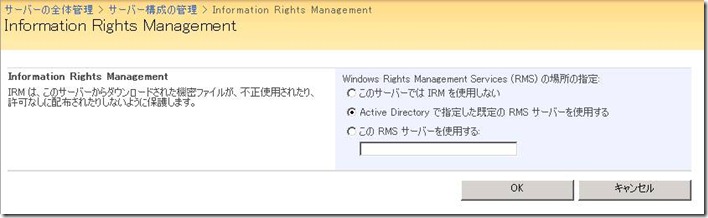MOSS 2007 の IRM 機能を使用する
今回は MOSS 2007 の IRM (Information Rights Management) 機能の設定方法についてご紹介します。
MOSS 2007 は既定で ADRMS (Active Directory Rights Management サービス) に対応しており、社内に既に ADRMS のシステムが構築されていれば、少し設定を行うだけですぐに使用できます。
RMS サーバーのセットアップを含めた詳細な手順は、下記のステップバイ ステップ ガイドに詳しく記載されていますので、そちらをご参照いただければと思いますが、このガイドでは MOSS 2007 を "基本インストール" で構成しているため、この手順をファーム環境の MOSS 2007 でそのまま行うと、多くの場合エラーが発生してうまくいきません。そこで今回は、ファーム環境の MOSS 2007 で IRM を設定する際の手順をご紹介します。
タイトル : ステップバイステップガイド : Windows Rights Management Services と Microsoft Office SharePoint Server 2007 の展開
前提条件
下記の手順は、以下の環境の MOSS 2007 サーバーに対して既存の RMS サーバー (ADRMS サーバー) を設定します。
Windows Server 2003 R2 SP2
MOSS 2007 SP2 (ファーム構成)
設定の流れ
1) MOSS 2007 サーバーに IRM クライアントを導入する
2) RMS サーバーに権限を追加する
3) WFE サーバーの信頼済みサイトに RMS クラスタを追加する
4) サーバーの全体管理で IRM を有効にする
5) ライブラリやリストで IRM を有効にする
1) MOSS 2007 サーバーに RMS クライアントを導入する
MOSS 2007 の IRM 機能では、リストやライブラリからファイルをダウンロードまたはアップロードする際に処理が行われます。
Web フロントエンド サーバーで IRM の処理が正常に行えるようにするために、すべての Web フロントエンドサーバーに RMS クライアント ソフトウェアをインストールします。
なお、MOSS 2007 サーバーが Windows Server 2008 (R2 を含む) 環境の場合には、OS に既に RMS クライアント ソフトウェアが含まれていますので、この手順は必要ありません。
以下のサイトより RMS クライアント ソフトウェアをダウンロードし、ウィザードに従ってインストールしてください。
Microsoft Windows Rights Management Services クライアント Service Pack 2 ダウンロード
2) RMS 証明パイプラインに権限を追加する
RMS サーバーが MOSS 2007 サーバーからの要求を受けとるためには、RMS サーバーの RMS 証明パイプラインに MOSS 2007 で使用する各 Web アプリケーションのアプリケーション プール アカウントを追加する必要があります。
2-1. RMS サーバーにて、ServerCertification.asmx ファイルを含むフォルダに移動します。既定では、%systemdrive%\Inetpub\wwwroot\_wmcs\Certification フォルダにあります。
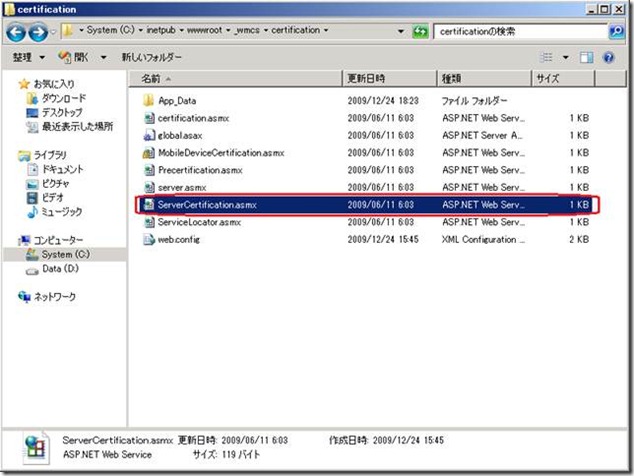
ServerCertification.asmx と certification.asmx の 2 つがあるので間違えないようにしましょう。certification.asmx はクライアントから呼び出されるときに使用されます。
2-2. ServerCertification.asmx ファイルのアクセス許可に、MOSS 2007 のサービス アカウント、IRM を使用する各 Web アプリケーションのアプリケーション プール アカウントを、"読み取りと実行" の権限で追加します。
ポイント ステップ バイ ステップ ガイドでは、MOSS 2007 を基本インストールで構築しているため、ここで MOSS 2007 サーバーのコンピュータ アカウントを追加するようにご案内していますが、ファーム環境の場合はアプリケーション プール アカウントを追加するということを覚えておきましょう。 |
3) WFE サーバーのイントラネット ゾーンに RMS クラスタ URL を追加する
既定ではイントラネットゾーン以外のアドレスに対する通信では、認証情報を自動的に渡しません。
MOSS 2007 サーバーから RMS サーバーへの通信時に、認証情報を自動的に渡せるようにするためには、MOSS 2007 の各 Web フロントエンド サーバーにて、イントラネット ゾーンに RMS クラスタ URL を追加します。
1. [コントロール パネル] - [インターネット オプション] を起動します。
2. [セキュリティ] タブをクリックします。
3. "イントラネット" を選択してから、[サイト] をクリックします。
4. [次の Web サイトをゾーンに追加する] に RMS サーバーのアドレスを入力し、[追加] を押します。ここには、RMS サーバーのルート証明クラスタの URL を指定します。
5. [閉じる]、[OK] をクリックしてすべてのウィンドウを閉じます。
4) サーバーの全体管理で IRM を有効にする
サーバーの全体管理サイトで IRM を有効にします。
これを有効にすることで、リストやライブラリに IRM のメニューが表示されるようになります。
1. [サーバーの全体管理] サイトを開き、[サーバー構成の管理] タブをクリックします。
2. [セキュリティの構成] セクションより [Information Rights Management] をクリックします。
3. "Active Directory で指定した既定の RMS サーバーを使用する" または、"この RMS サーバーを使用する:" にチェックを入れ、RMS サーバーのアドレスを入力してから [OK] をクリックします。
ポイント ここでエラーが発生する場合、2. と 3. の手順が正しく実施されているかご確認ください。 |
5) ライブラリやリストで IRM を有効にする
ここまできたらあと一歩です。IRM を有効にしたいリストやライブラリで設定を行います。
ドキュメント ライブラリを例にご説明しますので、リストなどの場合は適時読み替えてご覧ください。
1. 設定対象のドキュメント ライブラリで [設定] - [ドキュメント ライブラリの設定] をクリックします。
2. [権限と設定] セクションに [Information Rights Management] メニューが追加されていますので、これをクリックします。
3. [このライブラリのドキュメントに対してダウンロード時のアクセス許可を制限する] にチェックを入れ、[アクセス許可ポリシーのタイトル:]、[アクセス許可ポリシーの説明:] を入力します。必要に応じてオプションの項目にも設定を行い、[OK] をクリックします。
作業内容 |
操作 |
このリストまたはライブラリのドキュメントの印刷を許可します。 |
[ドキュメントの印刷の許可] チェック ボックスをオンにします。 |
アイテムの表示権限 (またはそれ以上の権限) を持つユーザーが、ドキュメントで埋め込みコードまたはマクロを実行できるようにします。 |
[コンテンツへのプログラム的なアクセスの許可] チェック ボックスをオンにします。 メモ このオプションを選択すると、ユーザーがコードを実行してドキュメントのコンテンツを抽出できるようになります。 |
ユーザーが資格情報を特定の間隔で確認する必要があるようにします。 コンテンツへのアクセスを指定の期間に限定する場合に、このオプションを選択します。このオプションを選択した場合、コンテンツにアクセスするためのユーザーの発行ライセンスが指定の日数が過ぎると期限切れになり、ユーザーはサーバーに戻って資格情報を確認し、新しいコピーをダウンロードする必要があります。 |
[ユーザーに資格情報の確認を求める間隔] チェック ボックスをオンにし、ドキュメントを表示可能にする日数を指定します。 |
IRM に対応していないドキュメントをこのリストまたはライブラリにアップロードすることを禁止します。 このオプションを選択すると、次のファイルの種類をアップロードできなくなります。 対応する IRM プロテクタがすべてのフロントエンド Web サーバーにインストールされていないファイルの種類 Office SharePoint Server 2007 で解読できないファイルの種類 IRM によって別のプログラムで保護されているファイルの種類 |
[IRM をサポートしないドキュメントのアップロードをユーザーに許可しない] チェック ボックスをオンにします。 |
特定の日付になった時点で、このリストまたはライブラリからアクセス制限を削除します。 |
[このライブラリのドキュメントに対するアクセス許可制限を指定日に解除する] チェック ボックスをオンにし、日付を入力します。 |
- 参考情報
タイトル : Information Rights Management をリストまたはライブラリに適用する
アドレス : https://office.microsoft.com/ja-jp/sharepointserver/HA101541481041.aspx
これで無事設定完了です。
IRM クライアントと Office 2003 以上がインストールされているクライアント PC から、ドキュメントライブラリに Office ドキュメントをアップロードしてからダウンロードしてみてください。ダウンロードしたドキュメントに IRM による制限が掛かっていることが確認できると思います。
いかがでしたでしょうか?
既に ADRMS が構築されている環境であればわずかなステップで構築できますので、是非ともお試しください。
参考情報
冒頭にも記載いたしましたが、Windows Server 2003 環境で RMS サーバーのセットアップを含めた MOSS 2007 の IRM 機能の展開について解説しております。
タイトル : ステップバイステップガイド : Windows Rights Management Services と Microsoft Office SharePoint Server 2007 の展開
MOSS 2007、ADRMS がいずれも Windows Server 2008 R2 環境の場合は以下の情報も併せてご参照ください。この自習書も "基本インストール" の方法をご案内していますので、ファーム環境の場合には上述いたしましたポイントをお忘れなく!
タイトル : Windows Server 2008 R2 自習書: Active Directory Rights Management サービスと Microsoft Office SharePoint Server との統合
アドレス : https://technet.microsoft.com/ja-jp/activedirectory/ee853293.aspx
ADRMS については以下のサイトをご参照ください。
タイトル : Active Directory Rights Management サービスの概要
アドレス : https://technet.microsoft.com/ja-jp/library/cc771627.aspx
ADRMS の全体的なイメージが沸かないという方は、是非こちらの Web キャストもご覧ください。ADRMS の利用シーンや MOSS 2007 との連携など、幅広く解説しております。(Silverlight 版視聴がオススメです)
タイトル : Windows Server 2008 Webcast - Active Directory Rights Management サービスで実現するコンテンツ保護
アドレス : https://www.microsoft.com/japan/windowsserver2008/webcast/default.mspx